Sida looga saaro Ururada Nooca Faylka ee Windows 10
Sida Looga Saaro Ururada Nooca Faylka Gudaha Windows 10: (How to Remove File Type Associations in Windows 10: )Ururka Faylku(File) wuxuu xidhiidhiyaa fayl iyo codsi furi kara faylkaas gaarka ah. Shaqada Ururada Nooca Faylka ah(File Type Associations) waa in lagu xidho fasalka faylka codsiga u dhigma, tusaale ahaan, dhammaan .txt-ka faylalka waxa ay ku furan yihiin tafatiraha qoraalka caadiga ah. Markaa tan, dhammaan faylasha waxay ku furan yihiin codsi la xidhiidha default oo awood u leh inuu furo faylka.

Mararka qaarkood ururka feylku wuu xumaadaa mana jirto si looga saaro ururada nooca faylka(File Type) ee Windows , kiiskan, dheh faylka .txt waxaa lagu furi doonaa browserka webka ama Excel taasina waa sababta ay aad muhiim ugu tahay in meesha laga saaro ururada nooca faylka. Markaa annagoon wakhti lumin aan aragno sida arrintan loo xalliyo iyadoo la raacayo tallaabooyinka cilad-raadinta ee hoos ku qoran.
Sida looga saaro Ururada Nooca Faylka(File Type Associations) ee Windows 10
Hubi inaad abuurto barta soo celinta(create a restore point) haddii ay wax qaldamaan.
Xulashada 1: Ku celi dhammaan nooca faylalka iyo ururada borotokoolka ee Microsoft(Option 1: Reset all file type and protocol associations to the Microsoft defaults)
1. Riix Windows Key + I si aad u furto Settings kadibna dhagsii System.

2. Dabadeed shayga bidix ee daaqadda ka dooro Default apps.
3. Guji Reset - ka hoostiisa Reset to the Microsoft default defaults.(Reset to the Microsoft recommended defaults.)
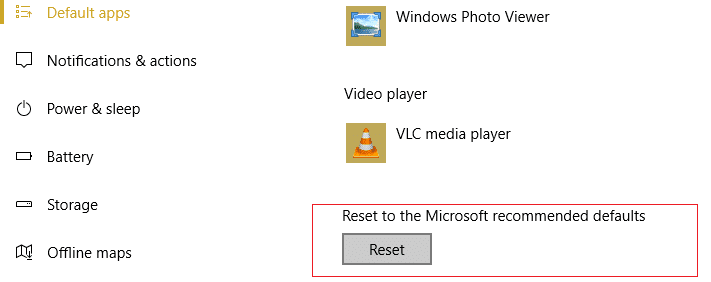
4. Taasi waa waxa aad dib u dejisay dhammaan ururada nooca faylka ah ee Microsoft .
Xulashada 2: Soo Celinta Ururada Nooca Faylka iyadoo la adeegsanayo Qalabka DISM(Option 2: Restore File Type Associations using DISM Tool)
Fiiro gaar ah:(Note:) Tag kumbiyuutarka shaqeeya oo socodsii amarka dhoofinta(Export) marka hore ka dibna ku noqo PC-gaaga ka dibna samee amarka soo dejinta(Import) .
1. Riix Windows Key + X kadibna dooro Command Prompt (Admin).
2. Ku qor amarka soo socda cmd oo ku dhufo Gelida(Enter) :
dism /online /Export-DefaultAppAssociations:”%UserProfile%\Desktop\DefaultAppAssociations.xml”
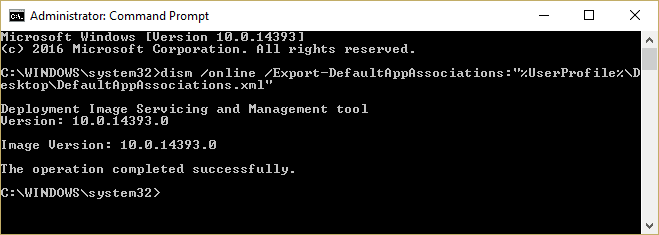
Xusuusin: Tani waxay ku abuuri doontaa faylka DefaultAppAssociations.xml ee miiskaaga.( DefaultAppAssociations.xml)
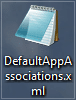
3. Tag desktop-ka oo ku koobi faylka USB .
4. Marka xigta, aad PC-ga halkaas oo ururka faylalka uu qasan yahay oo koobi faylka ku dheji miiskaaga (tani waxay muhiim u tahay amarka hoose inuu shaqeeyo).
5. Hadda soo celi xiriirkii asalka ahaa ee kombuyutarkaaga adigoo ku qoraya amarka:
Fiiro gaar ah:(Note:) Haddii aad magacawday faylka DefaultAppAssociations.xml ama aad nuqul ka sameysay faylka meel kale oo aan ahayn desktop-kaaga markaa waxaad u baahan tahay inaad bedesho amarka casaanka dariiqa cusub ama magaca cusub ee aad u dooratay faylka.
dism /online /Import-DefaultAppAssociations:" %UserProfile%\Desktop\MyDefaultAppAssociations.xml "
Fiiro gaar ah: (Note:) Ku beddel(Replace) jidka kore (C:PATHTOFILE.xml) goobta faylka aad nuqul ka sameysay.
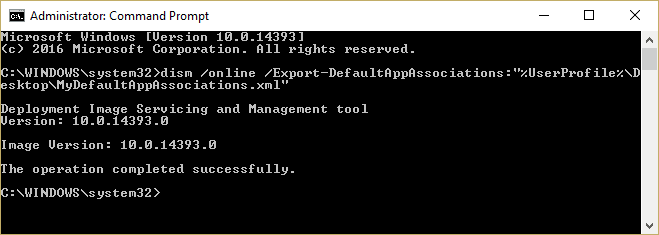
4. Dib u bilow kombayutarkaga waxaana laga yaabaa inaad soo celisay Ururada Nooca Faylka ee(File Type Associations) ku jira PC-gaaga.
Xulashada 3: Hagaajinta Diiwaangelinta ee ka saarista Ururka Faylka(Option 3: Registry Fix for removing File Association)
1. Riix Windows Key + R kadibna ku qor regedit(regedit) oo ku dhufo Enter si aad u furto Registry Editor .

2. U gudub furaha diiwaangelinta:
HKEY_CURRENT_USER\Software\Microsoft\Windows\CurrentVersion\Explorer\FileExts
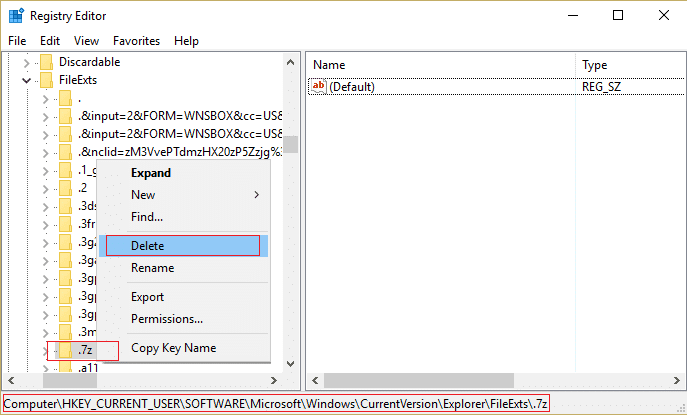
3. Hadda hel kordhinta faylka oo aad rabto inaad ka saarto ururka furaha kore.
4. Marka aad hesho kordhinta ka dibna midig-guji oo dooro tirtirka. (delete.)Tani waxay tirtiri doontaa ururka faylka caadiga ah ee barnaamijka. Tusaale ahaan: haddii aad rabto in aad tirtirto faylka caadiga ah ee .jpeg kaas oo ah Photo Viewer ka dib ka masax .jpeg subkey ee jidka kore oo marka aad dib u furto faylka .jpeg waxay ku weydiin doontaa barnaamijka default si aad u furto appka .
5. Si aad kor ugu dhaqan gasho in aad dib u bilowdo kombayutarkaga ama aad dib u bilowdo explorer.exe( restart your explorer.exe)
6. Haddii aadan weli awoodin inaad ka saarto feylasha ururada markaa waxaad u baahan tahay inaad sidoo kale tirtirto isla furaha HKEY_CLASSES_ROOT.
Markaad taas sameyso waxaad awoodi doontaa inaad si guul leh uga saarto Ururada Nooca File ee(Remove File Type Associations) faylka gaarka ah laakiin waxaa jira xulashooyin kale sidoo kale haddii aadan rabin inaad khalkhal ku sameyso diiwaanka.
Xulashada 4: Ka saar Ururka Faylka ee app gaar ah gacanta(Option 4: Remove File Association for a particular app manually)
1. Fur Notepad oo Click File > Save as.

2. Ku qor magaca kordhinta .xyz tusaale ahaan, Aditya.xyz
3. Dooro meesha aad rabto inaad ku kaydiso faylka.
4. Marka xigta, dooro " All files " hoos Save as type ka dibna dhagsii Save.

5. Hadda midig-guji faylkaaga (kaas oo ururka nooca faylka aad rabto inaad ka saarto) oo dooro " Open with " kadibna guji Dooro app kale.

6. Hadda calaamadee " Had iyo jeer isticmaal app-kan si aad u furto .txt files"(Always use this app to open .txt files”) ka dibna dooro Ka raadi app kale ee PC-gan.( Look for another app on this PC.)

7. Ka dooro dhammaan faylasha(All files from) dhinaca hoose ee midig oo u gudub faylka aad sare ku kaydisay ( Aditya.xyz kiiskan) oo dooro faylkaas oo guji Open .

8. Hadii aad isku daydo inaad furto faylkaga waxaad la kulmi doontaa (This app can’t run on your PC, ) cilad

9. Marka la xaqiijiyo ururka nooca faylka(File) kaliya tirtir faylka aad kor ku abuurtay ( Aditya.xyz ). Hadda waxay ku qasbi doontaa nooca faylka .png( .png file type) (ama faylka aad dooratay) inuu sameeyo urur faylal mar labaad, oo waxaad dooran kartaa app-ka aad rabto in barnaamijkaaga lagu furo.
10. Hadii aadan rabin inaad app ka doorato mar kasta oo aad furto faylalka markaas marlabaad midig-guji kadibna dooro “Open with” kadibna guji Choose kale.(Choose another app.)
11. Hadda calaamadee " Had iyo jeer isticmaal app-kan si aad u furto faylasha txt"(Always use this app to open .txt files”) ka dibna dooro app-ka aad rabto inaad ku furto faylka.( the app with which you want to open the file.)

10. Reboot your PC si aad u badbaadiso isbedelada.
Xulashada 5: Ka saar Ururada Faylka ee leh qaybta 3aad ee tasiilaadka Noocyada Faylka Aan La Xiriirin(Option 5: Remove File Associations with a 3rd party utility Unassociate File Types)
1. Soo deji qalabka unassoc_1_4.zip.
2. Marka xigta midigta ku dhufo sibka oo dooro soosaar halkan.(extract here.)
3. Midig ku dhufo unassoc.exe kadibna dooro Run as Administrator.

4. Hadda ka dooro nooca faylka oo guji " Ka saar ururka faylka (Isticmaalka). (Remove file association(User).)"
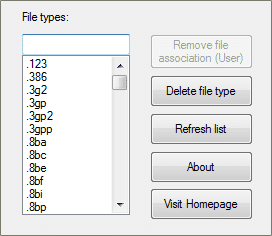
5. Marka la saaro ururka nooca File , waxaad u baahan tahay inaad dib ula xidhiidho faylka kaas oo fudud, marka aad mar labaad furto app-ka waxay ku waydiin doontaa ikhtiyaar aad ku doorato barnaamijka aad ku furto faylka.
6. Hadda badhanka Delete waxay ku caawinayaan haddii aad rabto inaad gabi ahaanba tirtirto ururka nooca faylka ee diiwaanka. Labada isticmaale-gaar ah iyo ururada caalamiga ah ee nooca faylka la doortay waa la saarayaa.
7. Reboot PC si aad u badbaadiso isbeddelada tani waxay si guul leh uga saari doontaa Ururada Nooca faylka.(Remove File Type Associations.)
Lagugula talinayaa adiga:(Recommended for you:)
- Hagaaji dejintaada amniga hadda ma oggola in faylkan la soo dejiyo(Fix Your current security settings do not allow this file to be downloaded)
- Hagaaji Windows Firewall ma bedeli karo Qaar ka mid ah Cilada Dejinta 0x80070424(Fix Windows Firewall Can’t Change Some Of Your Settings Error 0x80070424)
- Xallinta dhibaatada isku xidhka xaddidan ee WiFi
- Hagaaji Cilada Cusboonaysiinta Windows 0x8024a000(Fix Windows Update Error 0x8024a000)
Taasi waa waxa aad si guul leh u baratay sida looga saaro Ururada Nooca faylka Windows 10(How to Remove File Type Associations in Windows 10) haddii aad wali hayso wax su'aalo ah oo ku saabsan boostadan waxaad xor u tahay inaad ku waydiiso qaybta faallooyinka.
Related posts
Sida loo beddelo nooca NAT ee PC (Windows 10)
Sida OneDrive looga saaro Windows 10 File Explorer
Sir faylal iyo faylal leh Nidaamka Faylka Incrypting (EFS) gudaha Windows 10
Sida loo soo celiyo NTBackup BKF File on Windows 10
Soo Celinta TrustedInstaller sidii Mulkiilaha Faylka gudaha Windows 10
Hagaaji mudnaanta faylka Steam ee ka maqan Windows 10
Sida loo tafatiro faylka martida loo yahay Windows 10 [Hagaha]
Hagaaji File Explorer oo aan ka jawaabin Windows 10
Sida loo raadiyo qoraalka ama nuxurka fayl kasta Windows 10
Hagaaji asalka Desktop-ka Madow gudaha Windows 10
Abuuritaanka nidaam buuxa oo kaabta sawirka gudaha Windows 10 [Hagaha ugu dambeeya]
Sida loo hubiyo nooca RAM ee Windows 10
Sida loo socodsiiyo faylasha JAR Windows 10
Sida loo qasbo tirtirka faylka Windows 10
Sida loo beddelo Ururada Faylka gudaha Windows 10
Hubi haddii nooca RAM-kaagu yahay DDR3 ama DDR4 gudaha Windows 10
Sida loo Beddelayo Nooca Akoonka Isticmaalaha ee Windows 10
Daar ama dami heerka Bar gudaha File Explorer gudaha Windows 10
Hagaaji Arinta Burburinta File Explorer gudaha Windows 10
Ka hel aqoonsiga amniga (SID) ee isticmaalaha gudaha Windows 10
